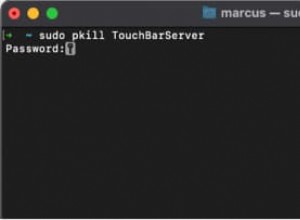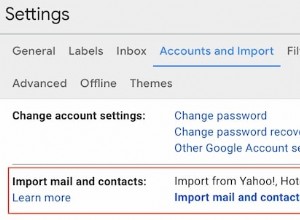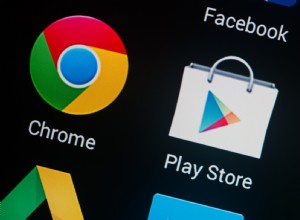في اللحظة التي تفتح فيها صفحة ويب على جهاز الكمبيوتر الخاص بك ، ستبدأ في تشغيل الصوت أو الفيديو. إذا لم تقم بإسكات الصوت ، يمكنك تجربة وهج شديد من الأشخاص الجالسين حولك. لحسن الحظ ، هناك طريقة للتعامل تمامًا مع تلك الأشياء غير المرغوب فيها. في متصفح Chrome على جهاز Mac أو Windows PC ، يمكنك بسهولة كتم صوت علامة تبويب بطريقتين مختلفتين. فلنبدأ!
- كيفية كتم صوت علامة تبويب في Chrome على Mac و Windows PC
- كيفية إعادة صوت علامة تبويب في Chrome
كيفية كتم صوت علامة تبويب في Chrome على Mac و Windows PC
- افتح Chrome على حاسوبك.
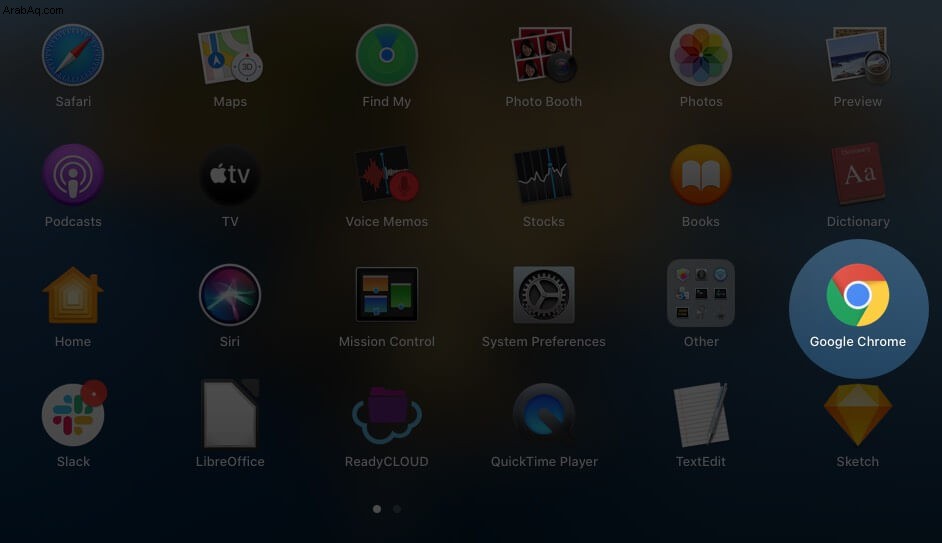
- الآن ، انتقل إلى موقع الويب الذي تريد كتمه .
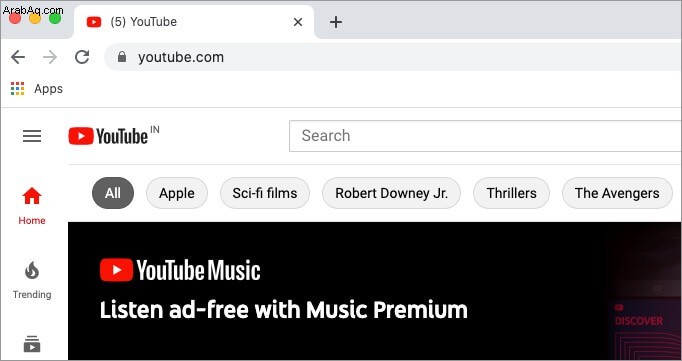
- يمكن استخدام هذه الخطوة مع كل من Windows و Mac: سيكون عليك النقر بزر الماوس الأيمن في شريط عنوان النافذة من الموقع ، حيث يتم تشغيل الصوت ، ثم انقر فوق موقع Mute .
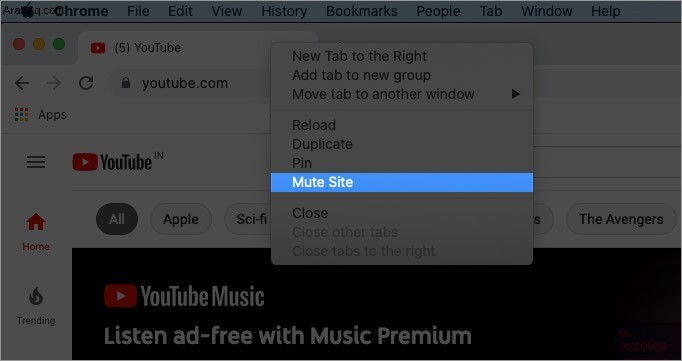
- لنظام التشغيل Mac مستخدم ، سوف تضطر إلى النقر فوق علامة التبويب قائمة من شريط قوائم Chrome واختر تجاهل الموقع .
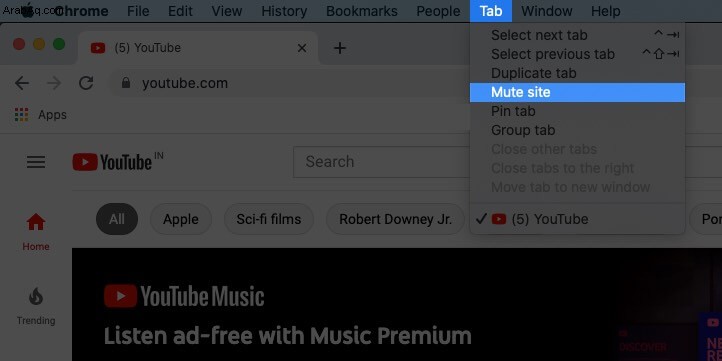
ملاحظة: بعد تطبيق ميزة كتم الصوت هذه ، ستعمل على موقع الويب هذا بالكامل وليس فقط على صفحة الويب تلك التي تقوم باستكشافها.
كيفية إعادة صوت علامة تبويب في Chrome
- ابدأ تشغيل Chrome على جهاز الكمبيوتر الخاص بك وافتح الموقع الذي تريد إعادة صوته.
- هذه الخطوة مناسبة لكلٍ من Windows و Mac مستخدم ، عليك النقر بزر الماوس الأيمن في الموقع الذي تم كتمه وحدد إلغاء كتم الصوت موقع لإيقاف كتم الصوت من الموقع.
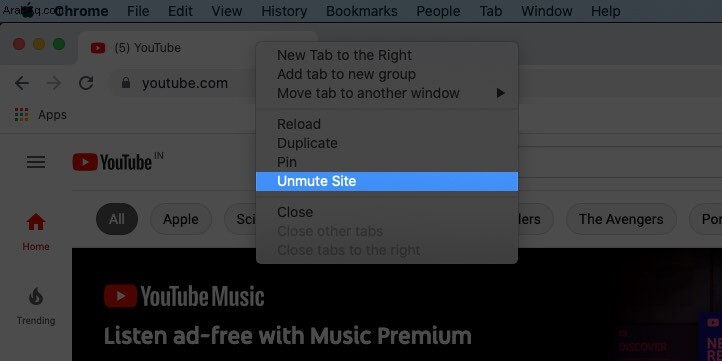
- لمستخدم Mac ، يمكنك أيضًا النقر على قائمة Tab من شريط التنقل العلوي وانقر على تجاهل الموقع مرة أخرى من أجل إلغاء كتم صوت الموقع .
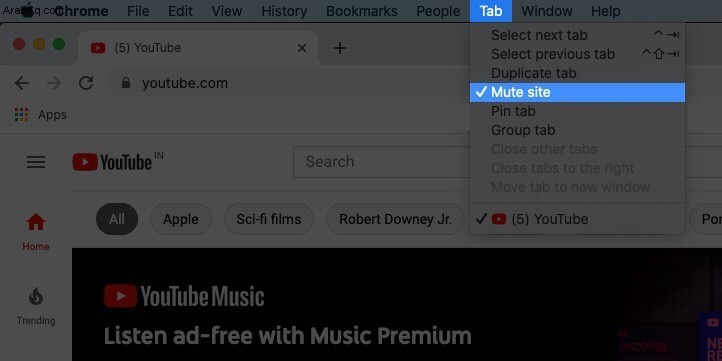
حسنًا ، هذه هي الطريقة التي تجعل تصفح الويب في Chrome أكثر متعة.
الخروج !!
هناك طريقة أخرى لكتم صوت علامات تبويب الكروم لمنع نفسك من أي نوع من أنواع الإلهاء أثناء العمل. هناك امتداد متاح لكتم صوت علامات التبويب في الكروم. يسمح لك هذا الامتداد بكتم صوت علامات التبويب الفردية عن طريق خيار قائمة سياق جديد أو التفاعل مع رمز الامتداد.
آمل أن تكونوا جميعًا قد أحببت هذا الدليل المختصر لكتم صوت موقع ويب في Chrome على أجهزة Mac و Windows PC.
هل تشارك وجهات نظرك أدناه في قسم التعليقات! في المرة القادمة سنراكم مع المزيد من هذه الأفكار. حتى ذلك الحين ، استمر في الاستكشاف وابق على اطلاع دائم بجميع الميزات الجديدة الصادرة !!
المحتويات ذات الصلة:
- كيفية تسجيل شاشة جهاز Mac الخاص بك:شرح 3 طرق
- نصائح وحيل Chrome لنظام التشغيل Mac
- 3 طرق سهلة لتقليل حجم ملف PDF على نظام التشغيل Mac
- مقارنة بين Safari و Chrome:أي متصفح أفضل لأجهزة iPhone و Mac